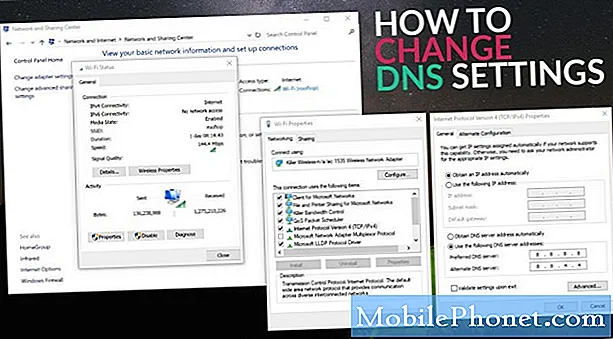
Tartalom
- Miért kell megváltoztatni a Nintendo Switch DNS-beállításait?
- Hogyan lehet megváltoztatni a Nintendo Switch DNS-beállításait
- Javasolt olvasmányok:
Alapértelmezés szerint a Nintendo Switch konzol DNS-beállításait automatikusan konfigurálni kell, miután csatlakozott egy wifihez vagy hotspothoz. Ezeket a beállításokat általában az internetszolgáltató adja meg. Ha azonban DNS-problémák merülnek fel, manuálisan is használhat egy másik kiszolgálókészletet, például a Google szervereit.
Ebben az oktatóanyagban megmutatjuk a Nintendo Switch konzol elsődleges és másodlagos DNS-beállításainak módosításának egyszerű lépéseit. A Google által biztosított DNS-t fogjuk használni, mivel általában megbízhatóbbak és gyorsabbak, mint az internetszolgáltatók DNS-kiszolgálói.
Ha a hálózat saját beállításait szeretné használni, akkor azt is megteheti.
Miért kell megváltoztatni a Nintendo Switch DNS-beállításait?
Ha kapcsolódási problémákat tapasztal, például a 2810-1006 hibakódot, akkor lehet, hogy ellenőriznie kell a Nintendo Switch hálózati beállításait. Az egyik beállítás, amelyet megfelelően kell beállítania, a Domain Name Server vagy a DNS. Előfordulhat, hogy egy hálózati hiba a DNS összes értékét nullára állítja vissza, ami kapcsolódási problémákhoz vezethet. Esetemben DNS-problémát tapasztaltam, miután megváltoztattam a Nintendo-fiókom régióját. A probléma megoldásához egyszerűen manuálisan módosítom az elsődleges és a másodlagos DNS-t a Google szervereivel.
OLVASSA EL IS:
- A Nintendo Switch Wifi problémák megoldása nem tud csatlakozni, hálózatot találni
- Egyszerű lépések a Nintendo kapcsoló TV-hez való csatlakoztatásához
- A Nintendo Switch gyors akkumulátor lemerülésének elhárítása
Hogyan lehet megváltoztatni a Nintendo Switch DNS-beállításait
A DNS-beállítások módosítása a konzolon egyszerű. Csak annyit kell tennie, hogy elmegy a Beállítások menü és Internet szakasz. Az alábbi lépések végrehajtásával megtudhatja, hogy pontosan mit kell tennie.
- Nyissa meg a Főmenüt.
Nyomja meg a ház ikonnal ellátott gombot a vezérlőn, közvetlenül a jobb analóg bot alatt.

- Nyissa meg az Internetbeállításokat.
Navigáljon a Beállítások ikont (fogaskerék ikon a játékok alatt), majd válassza a lehetőséget Internet> Internetbeállítások. Lehet, hogy néhány pillanatra várnia kell, amíg a konzol hálózatot keres.

- Módosítsa a DNS-beállításokat.
Ha megvan a Regisztrált hálózatok listában válassza ki a saját hálózatát a megnyomásával A. Ezután válassza ki Beállítások megváltoztatása, görgessen le a DNS-beállítások és válassza ki.

- Írja be a kívánt DNS-kiszolgálókat.
Válassza a lehetőséget Kézikönyv, lépjen az Elsődleges DNS elemhez, írja be a DNS-kiszolgálót, és nyomja meg rendben. Ezután lépjen a Másodlagos DNS részhez, írja be a kívánt szervert is, majd nyomja meg az gombot rendben. Ha a Google DNS-jét szeretné használni, használja 8.8.8.8 az Elsődleges és 8.8.4.4 másodlagos.

Ez az! Most megváltoztatta a konzol DNS-szervereit.
Ha egy csatlakozási problémát keres, próbálja meg ellenőrizni a problémát a DNS-kiszolgálók megváltoztatása után.
Javasolt olvasmányok:
- A legjobb PC-beállítások a Call Of Duty Warzone számára, hogy növeljék az FPS-t
- Hogyan lehet kijavítani a Dota 2 összeomlását meccs közben 2020 július
- Hogyan javítsuk ki a Modern Warfare 2 Remastered összeomlását Xbox egy
- Hogyan lehet kijavítani a Dota 2 lag vagy az FPS csepp a főmenüben vagy az introban
További hibaelhárító videókért keresse fel TheDroidGuy Youtube csatornánkat.


